发布时间:2015-09-24 09: 53: 11
移动虽有比较好的运动效果,但移动一次后便需恢复到原位,而几何画板动画功能却能很生动地连续表现运动效果。用动画可以非常方便地描画出运动物体的运动轨迹,而且轨迹的生成是动态的、逐步的,表现出轨迹产生的全过程。下面介绍利用动画功能制作同底等高三角形面积相等课件的方法。
该课件的具体制作步骤如下:
1.选择“多边形工具”,作一个三角形ABC。
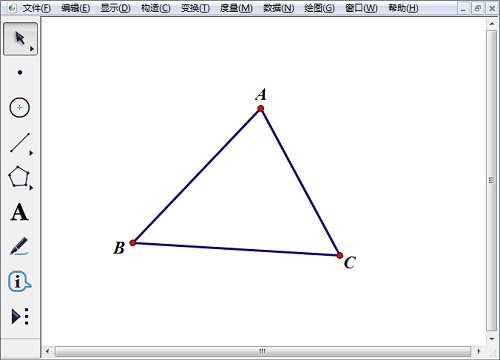
2.依次选中 A、B、C 三点,执行“构造”菜单中的“三角形的内部”命令,填充三角形ABC内部颜色。
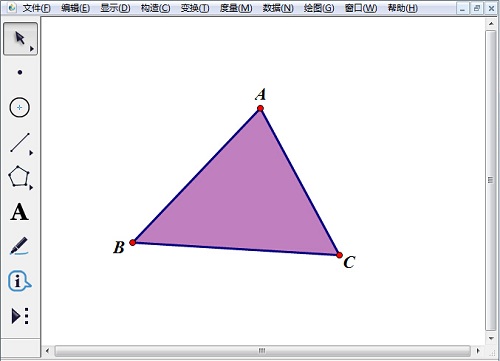
3.选中三角形内部,执行“度量”菜单中的“面积”命令,度量出三角形ABC的面积。

4.选中点A和线段BC,执行“构造”—“平行线”命令,作过顶点 A 且与线段 BC 平行的平行线j,再在该直线上取一点 D,使用“多边形工具”构造三角形 DBC。
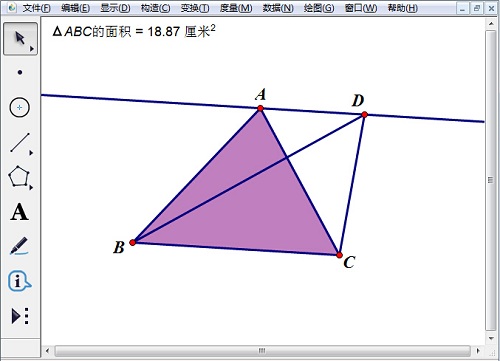
5.依次选中D、B、C 三点,执行“构造”菜单中的“三角形的内部”命令,填充三角形DBC内部颜色;执行“度量”菜单中的“面积”命令度量出三角形DBC的面积。
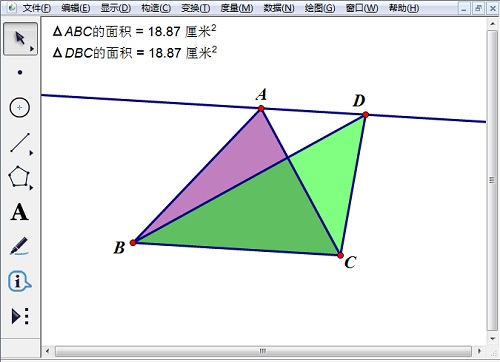
6.隐藏平行线j,构造过点 D 且与线段 BC 平行的平行线k,选中点D和平行线k,执行“编辑”—“操作类按钮”—“动画”命令,在弹出的动画对象对话框点击“确定”按钮,作 D 点在该线上运动的动画按钮。
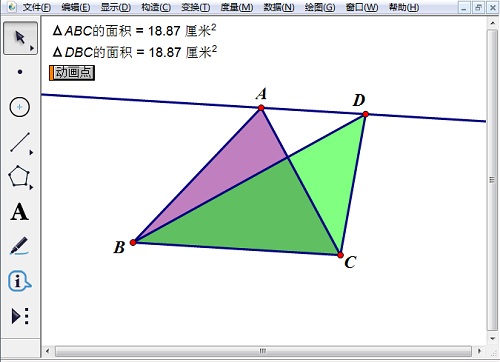
以上内容介绍了利用几何画板制作同底等高三角形面积相等课件的方法,操作非常简单,多多练习就可以掌握制作方法了。如需了解更多关于探讨几何图形面积问题的几何画板使用教程,可参考探究三角形内接长方形面积最值问题。
展开阅读全文
︾